Lehet, hogy az Apple Photos nem tökéletes, de mivel könnyen rendezheti a fényképeket, páratlan, különösen, ha az iCloud Photo Library életmódot éli. Az intelligens albumok kiválóak erre, de teljes mértékben kihasználod őket?
Az intelligens albumok a Fotók masszívan alulhasznosított aspektusai, ami kár, mert könnyebbé teszik a növekvő fotókönyvtár kordában tartását, mint gondolnád. Szeretné, hogy egy adott időszak összes fotója egy helyen legyen? Mit szólnál az összes fényképhez, amelyet egy adott fényképezőgéppel készítettek egy adott napon? Minden portré kép?
Érted az ötletet.
Itt megmutatjuk, hogyan hozhat létre saját intelligens albumot, és adunk néhány ötletet, hogyan használhatja ezeket az út során.
Tartalomjegyzék
Intelligens album létrehozása
A kezdéshez nyissa meg a Photos alkalmazást, és kattintson a „Fájl”, majd az „Új intelligens album” elemre.
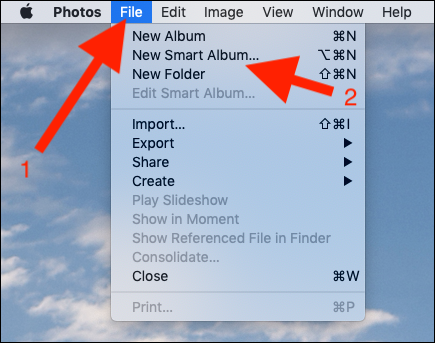
Ezután adjon nevet új intelligens albumának, és kezdje el kiválasztani azokat a feltételeket, amelyeket használni szeretne a Fotóknak az album összeállításakor.

Ha egynél több szabály van beállítva, fontos kiválasztani, hogy a „Bármelyik” vagy az „Összes” egyezést kívánja-e megadni, mielőtt hozzáadná az albumhoz. Az „Összes” választása kisebb képgyűjteményt eredményez, míg a „Bármelyik” beállításnál csak egy vagy több szabálynak kell teljesülnie ahhoz, hogy egy képet hozzáadhassunk az albumhoz.
A legördülő menük kiválasztásával kiválaszthatja, hogy mely szabályokat kívánja hozzáadni, beleértve azokat is, amelyek a fénykép típusán, a készítés időpontján, a hozzárendelt kulcsszavakon és egyebeken alapulnak. Rengeteg különböző szabály közül lehet választani, több kombináció is elérhető. Ahelyett, hogy mindegyiket végigfutnánk, megosztunk néhány példát a szabályok konfigurálására, hogy átérezhesse, mennyire egyszerűek vagy bonyolultak lehetnek ezek.
Keresse meg az összes képet, amely egy adott időszakban készült
Ez talán a legalapvetőbb Smart Albums szűrő, de az egyik leghasznosabb is lehet. Alapértelmezés szerint a Fotók nem könnyíti meg az adott hónapban készült fényképek megtekintését. Így nézhet ki egy intelligens album, ha szeretné látni az összes 2019 februárjában készült fotót.
Az alábbi képernyőképen a „Rögzítés dátuma” lehetőséget választottuk, amely „a tartományon belül van”, és megadtuk a kezdő és befejező dátumot.

Tekintse meg az adott időszakban készült összes portréfotót
Mivel a Photos olyan szorosan integrálva van az iCloud Photo Library és iOS eszközökkel, képes felismerni, hogy mely fényképek készültek az iPhone Portré funkciójával. Így láthatja egy helyen az összes, ezzel a funkcióval készült fényképét. Olyan feltételeket is hozzáadtunk, amelyek biztosítják, hogy csak a 2019-ben készült fényképeket lássuk.
Ehhez kiválasztjuk a „Photo is Portrait” (Fénykép portré) és a „Rögzítés dátuma” opciót, amely „a tartományban van” a kezdő és a befejező dátum között. Ha azt mondjuk az Intelligens albumoknak, hogy a következő feltételeknek „mindegyiknek” feleljenek meg, akkor csak az ezen dátumok között készült portréfotókat fogja kiválasztani.

Tekintse meg az összes szelfit egy adott személyről, aki egy időszak alatt készít
Ha szeretné látni az Ön által készített szelfik gyűjteményét, valószínűleg nem szeretne olyanokat látni, amelyeken gyermekei játszanak a telefonjával. Ez az intelligens album azokat a fotókat keresi, amelyek csak az Ön arcát tartalmazó szelfiek, és kiszűri mindazokat, amelyek nem 2019-ben készültek.
Ebben a példában azt mondjuk a Fotóknak, hogy a következők „mindegyik”-nek feleljenek meg: „Fotó” „portré”, „Rögzítés dátuma” „A kezdési és befejezési dátum tartományában van” és „Személy” „ magában foglal” egy konkrét személyt.

Kiválaszthat bármely más személyt is, akinek felismerésére korábban betanította a Photos alkalmazást.
Összes videó szűrése
A fotók nem csak a képekről szólnak – a videókat is képes kezelni. Mit szólna egy egyszerű Smart Albumhoz, amely csak a DSLR-rel készített videókat jeleníti meg?
Ehhez válassza a „Photo” „is” „video” lehetőséget. Kiválaszthatja a „Camera Model” „is” és egy adott kameramodellt is, ha egy adott fényképezőgépről készült fényképeket vagy videókat szeretne megtekinteni.

A lehetőségek végtelenek, miért ne szánna rá egy órát és játszana? Úgy gondoljuk, hogy szórakoztatóbbnak és hasznosabbnak fogja találni, mint gondolná.

